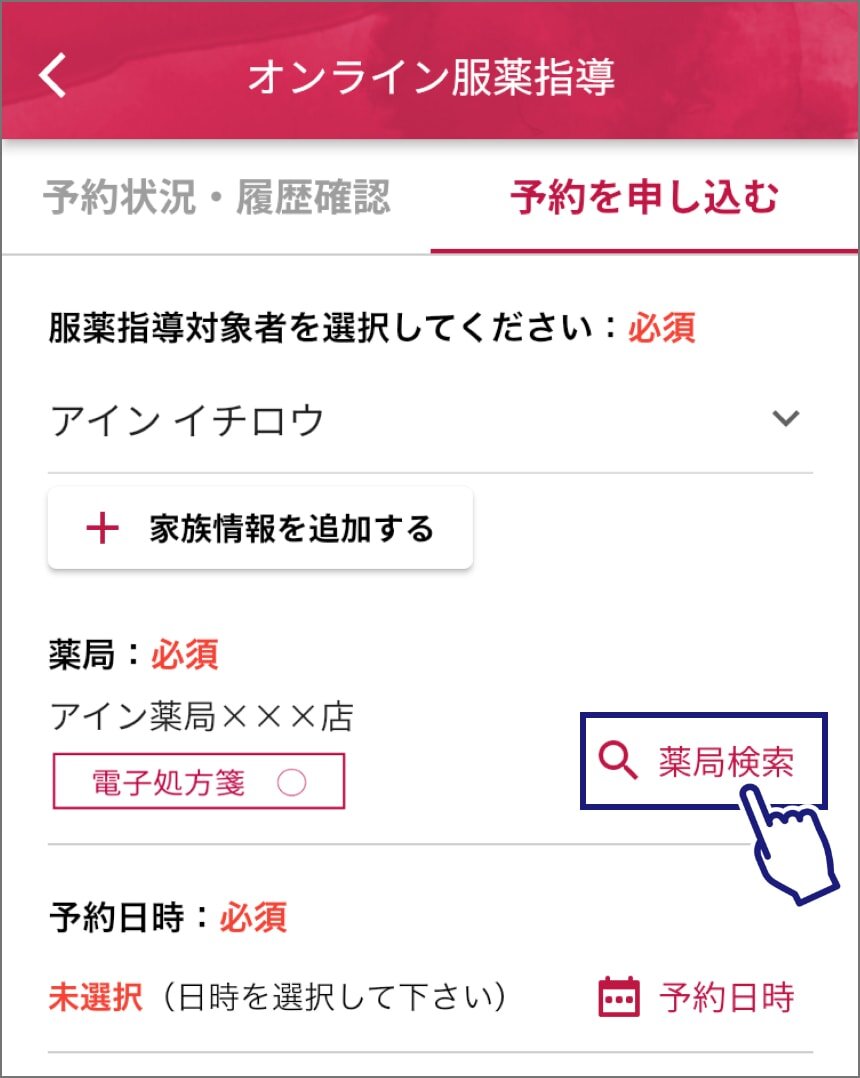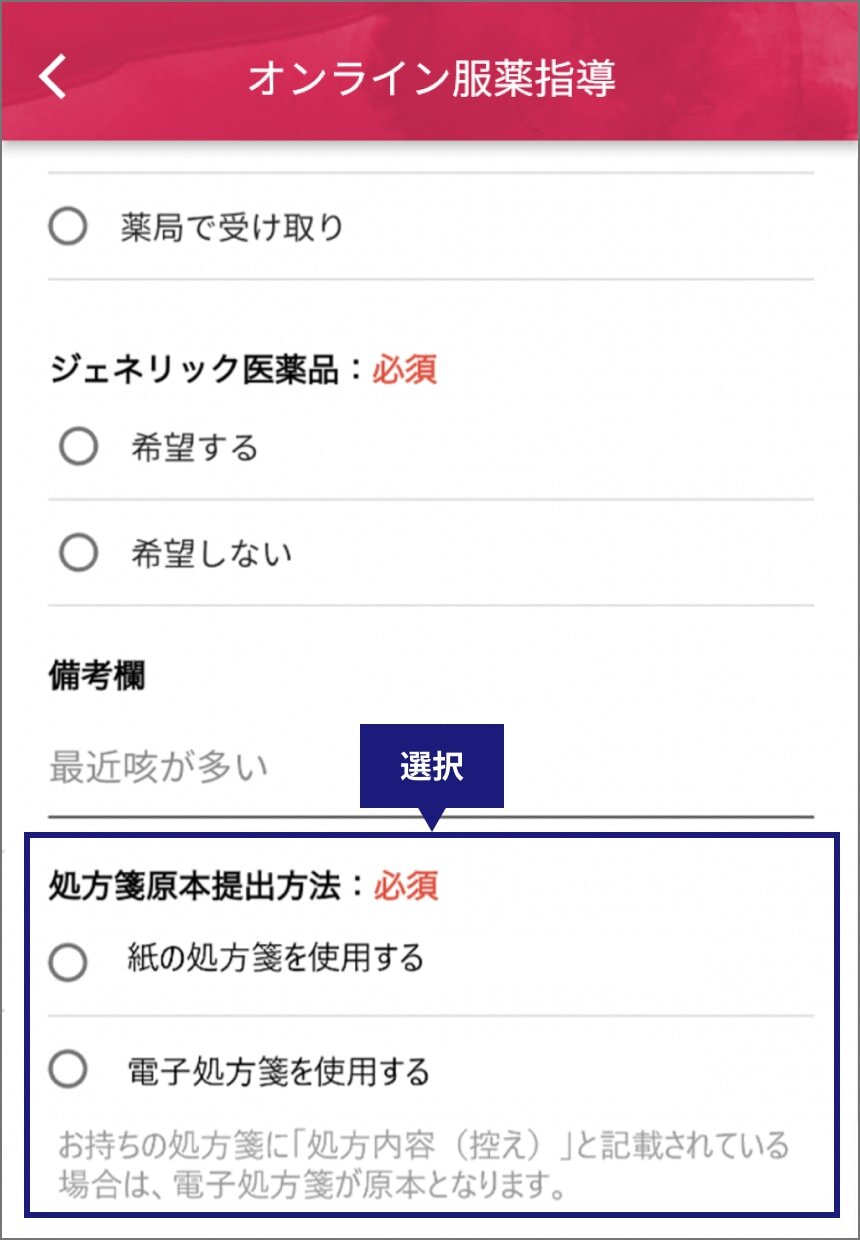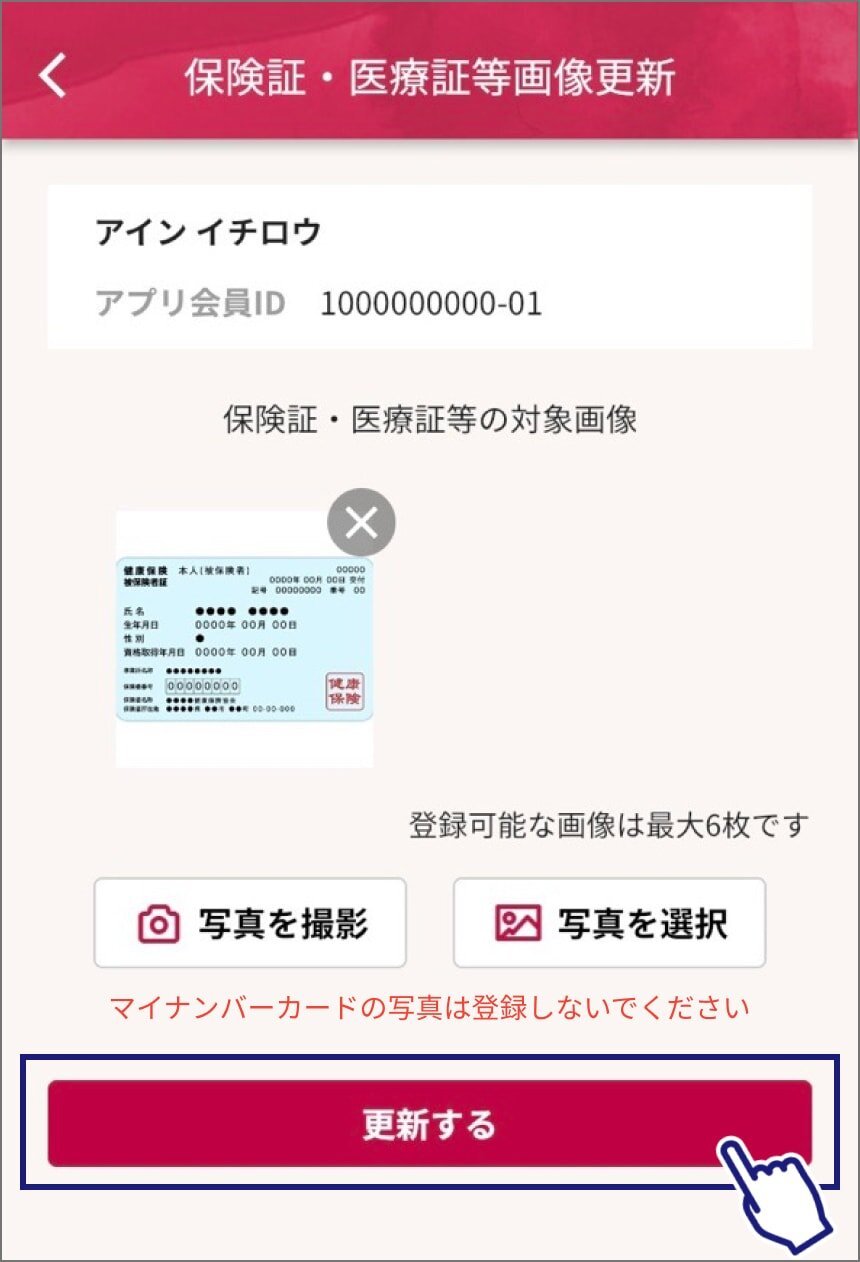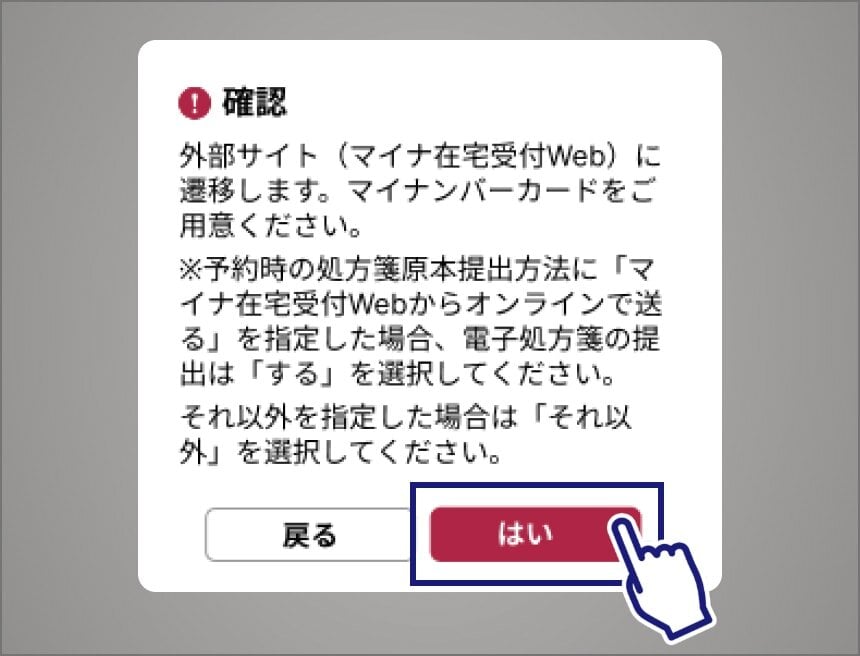オンライン服薬指導の予約
ビデオ通話機能を用いて薬剤師からオンラインで服薬指導を受け、ご自宅等で薬を受け取ることができるサービスです。
※薬の種類によっては配送対象外の場合がございます。詳しくはご希望の薬局までご相談ください。
ご利用方法
1「オンライン服薬指導」を表示する
トップ画面の「オンライン服薬指導」をタップします。
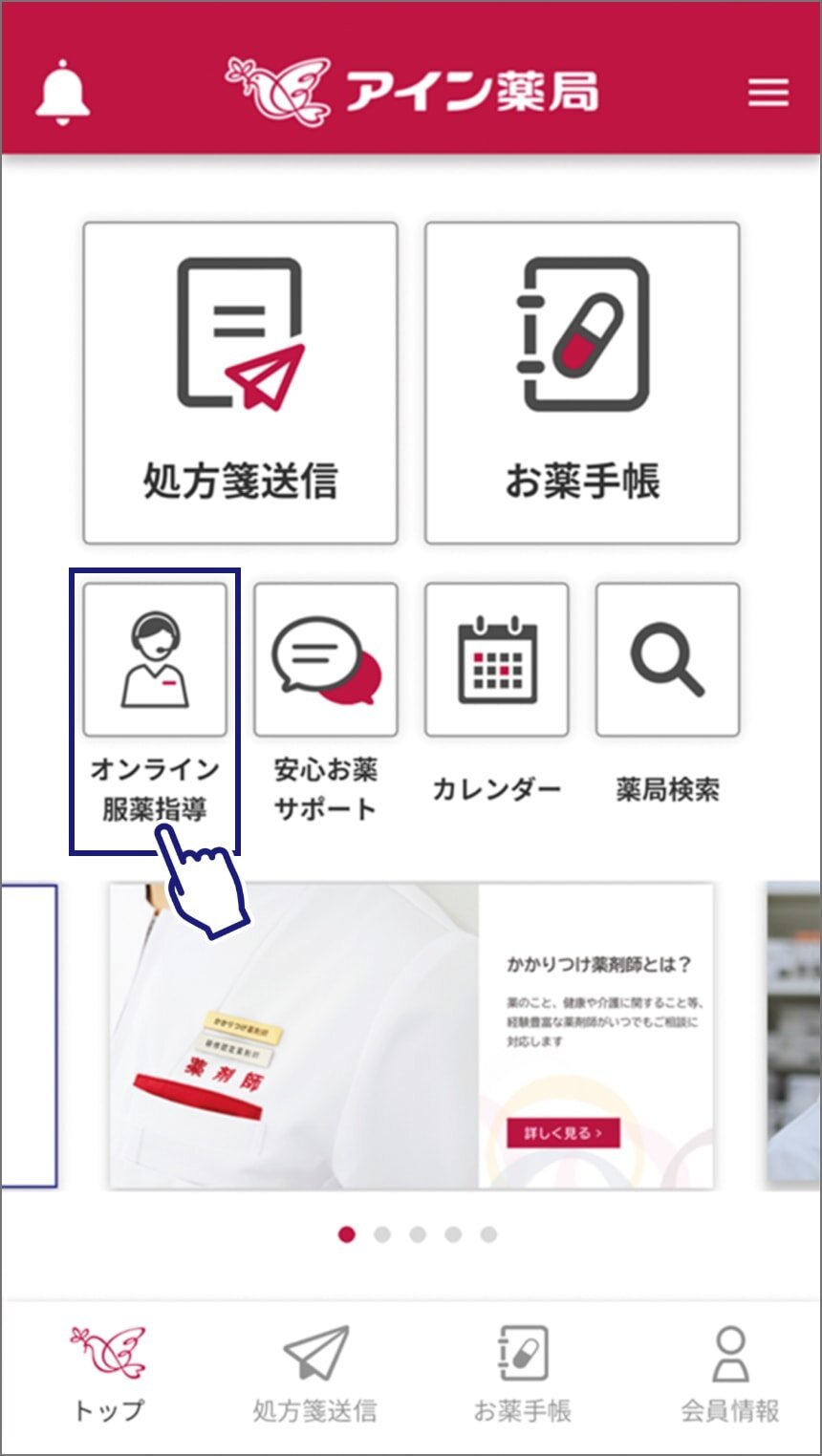
2予約を申し込む
利用薬局によって、画面が異なります。
こちらは、電子処方箋・マイナ在宅受付Web対応薬局を選択した場合の例です。
服薬指導対象者
アカウント欄をタップし、服薬指導を受ける対象者を選択します。
「+家族情報を追加する」をタップして家族情報を追加し、家族分のお申し込みをすることもできます。
※会員情報をご登録されている場合は、登録情報が自動入力されます。
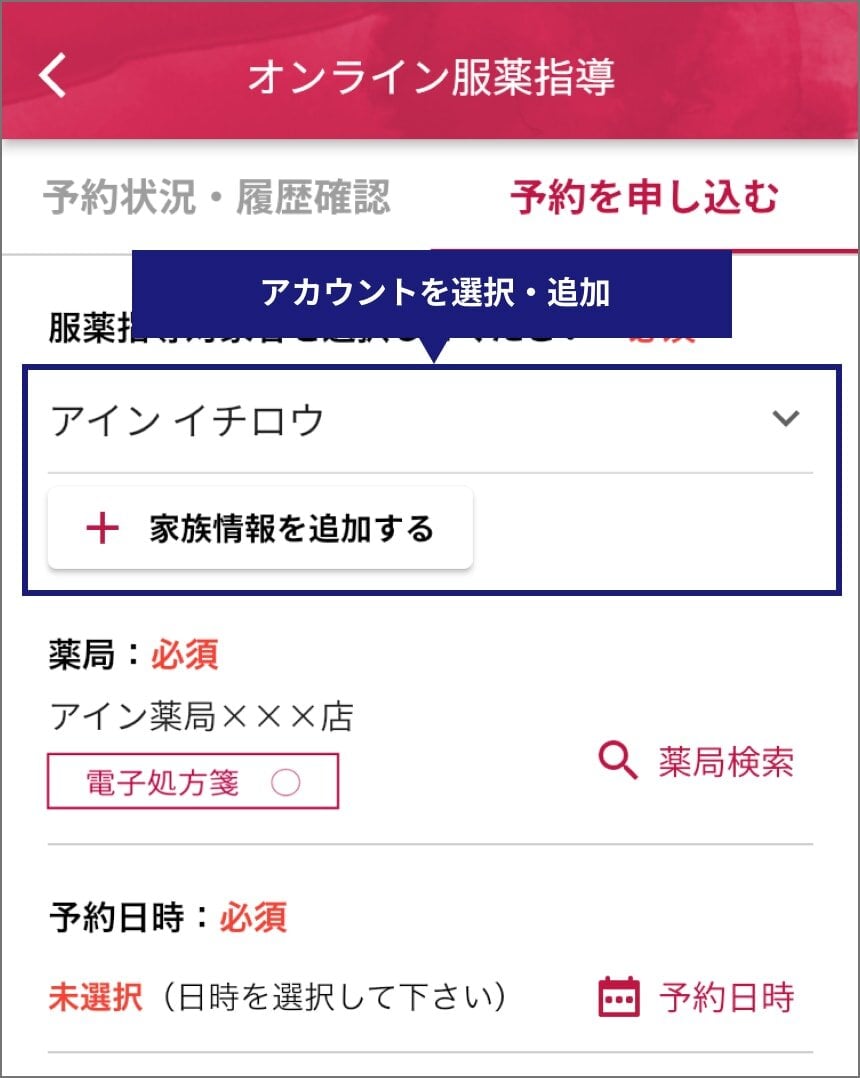
予約日時
「予約日時」をタップします。
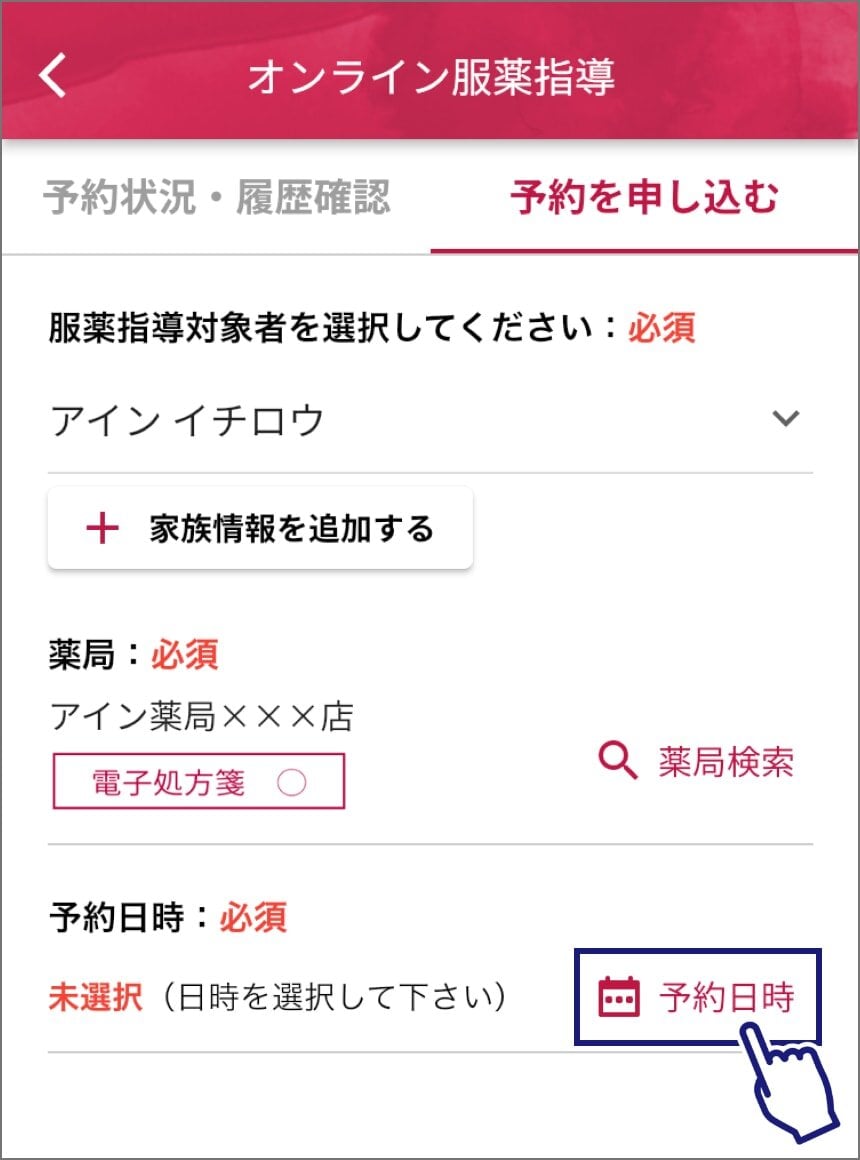
ビデオ通話の予約希望日時をタップします。
(「○」の枠から選択できます。)
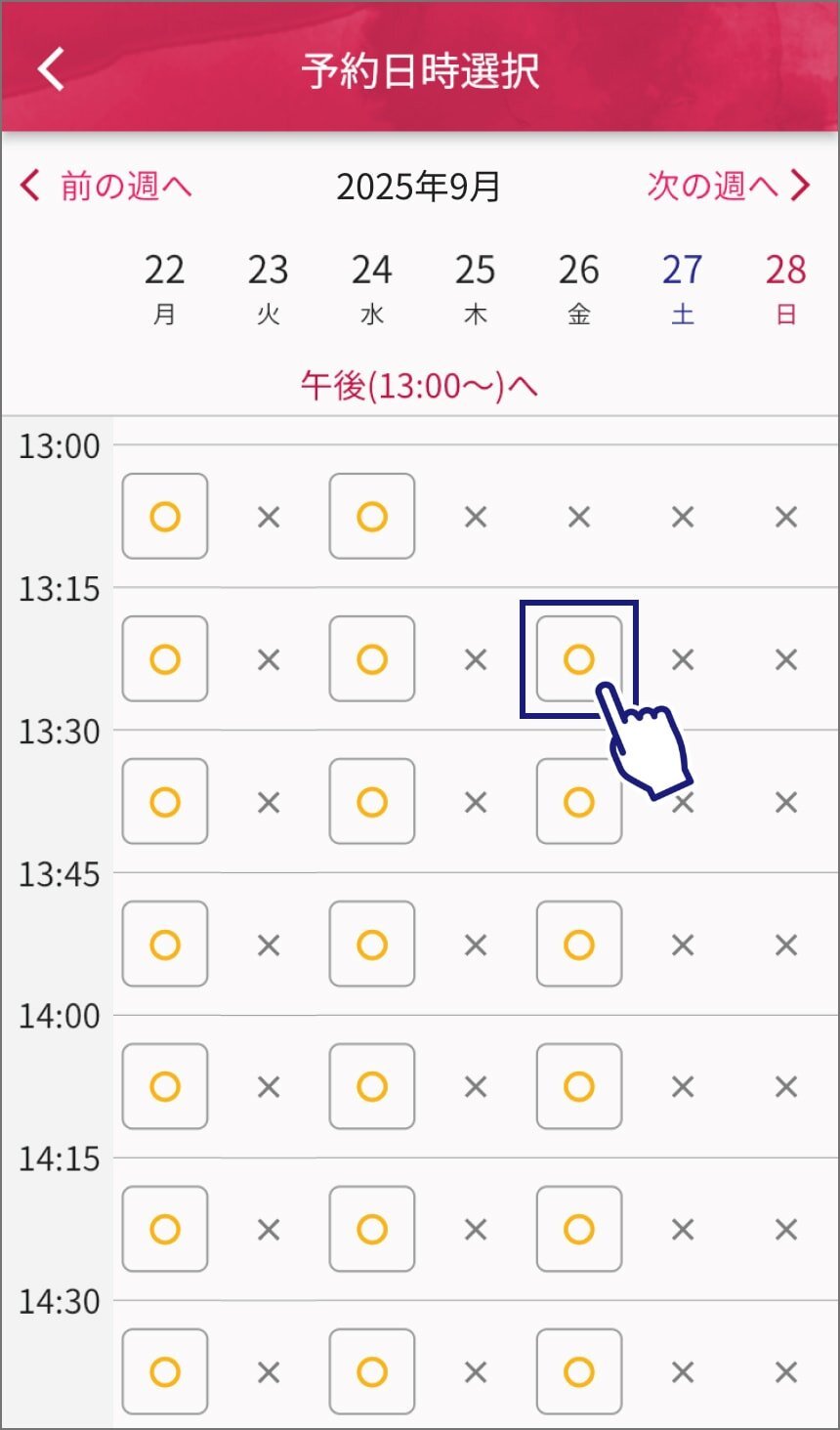
「決定する」をタップします。
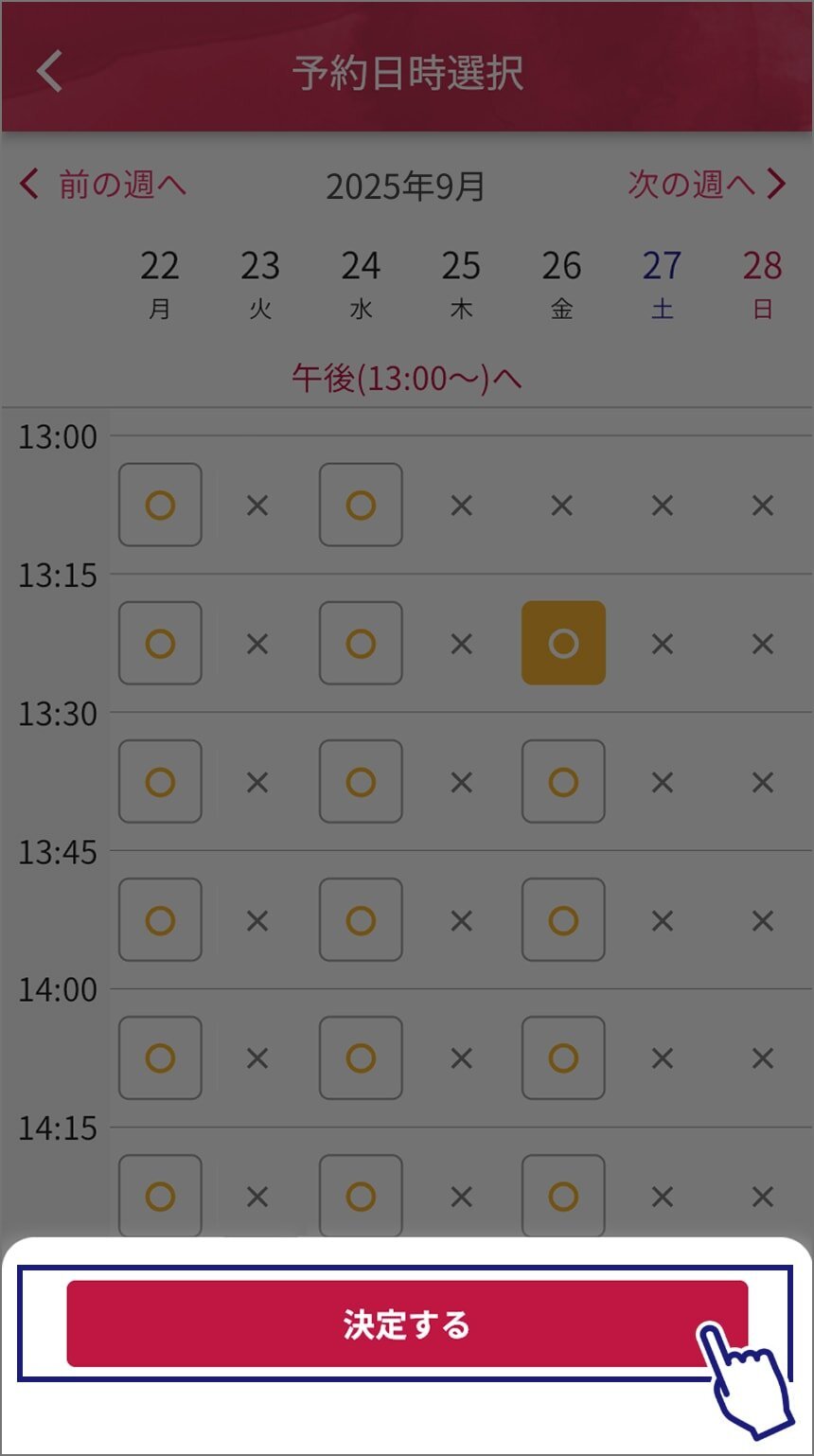
受取人の連絡先
受取人の氏名・携帯番号を入力します。
※受取人情報が服薬指導対象者と異なる場合は受取人氏名・携帯番号をタップし、変更してください。
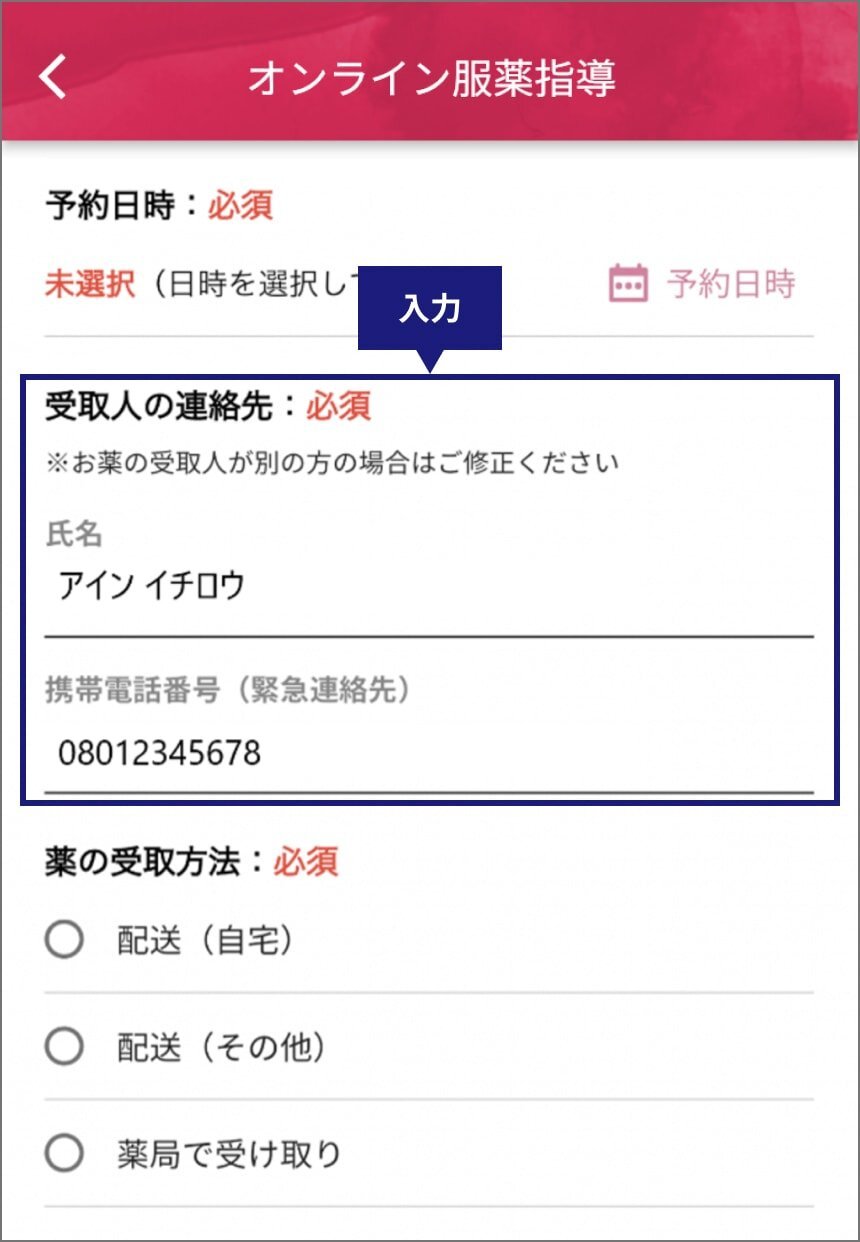
薬の受取方法
薬の受取方法を選択します。
受取方法は以下より選択できます。
- 配送(自宅)
- 配送(その他)
- 薬局で受け取り
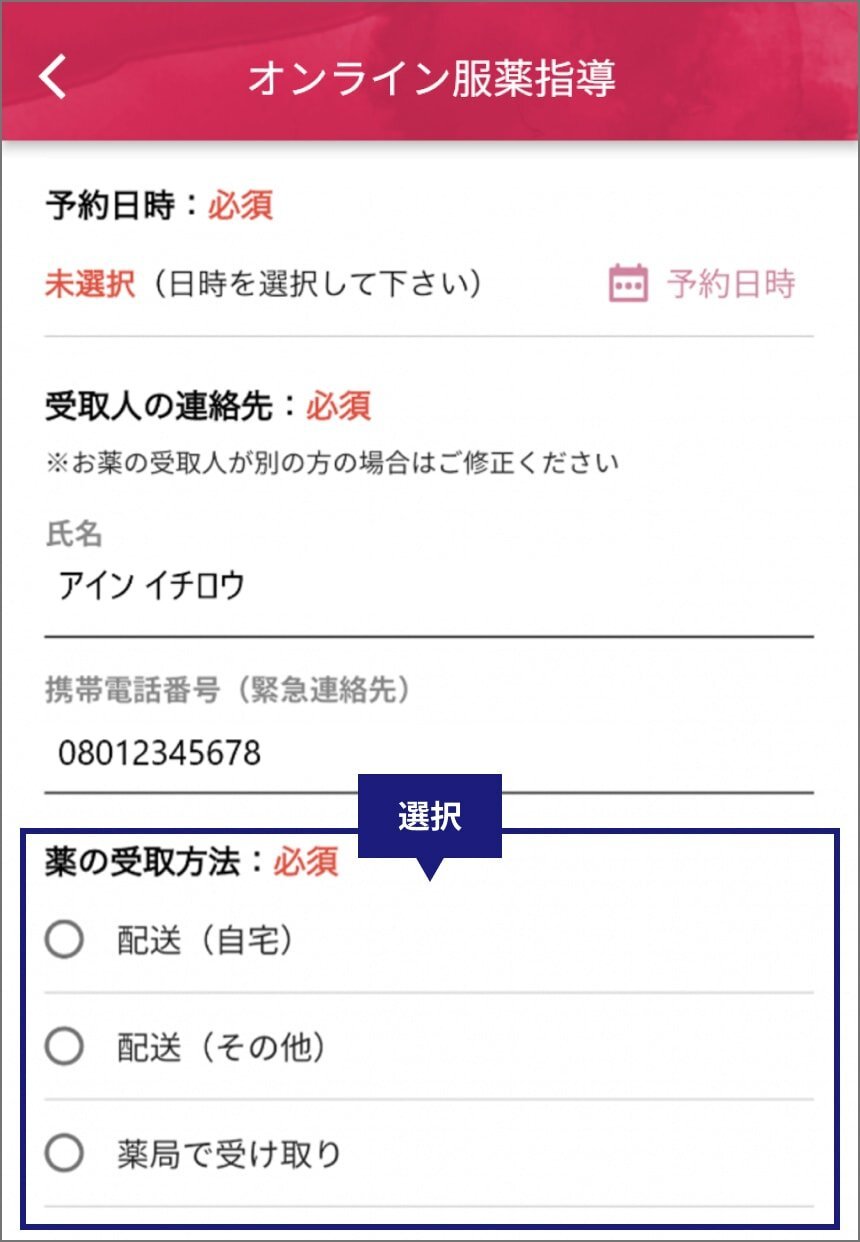
ジェネリック医薬品・備考欄
ジェネリック医薬品:ジェネリック医薬品の希望有無を選択します。
備考欄:薬剤師に伝えたい内容がある場合は、ご入力ください。
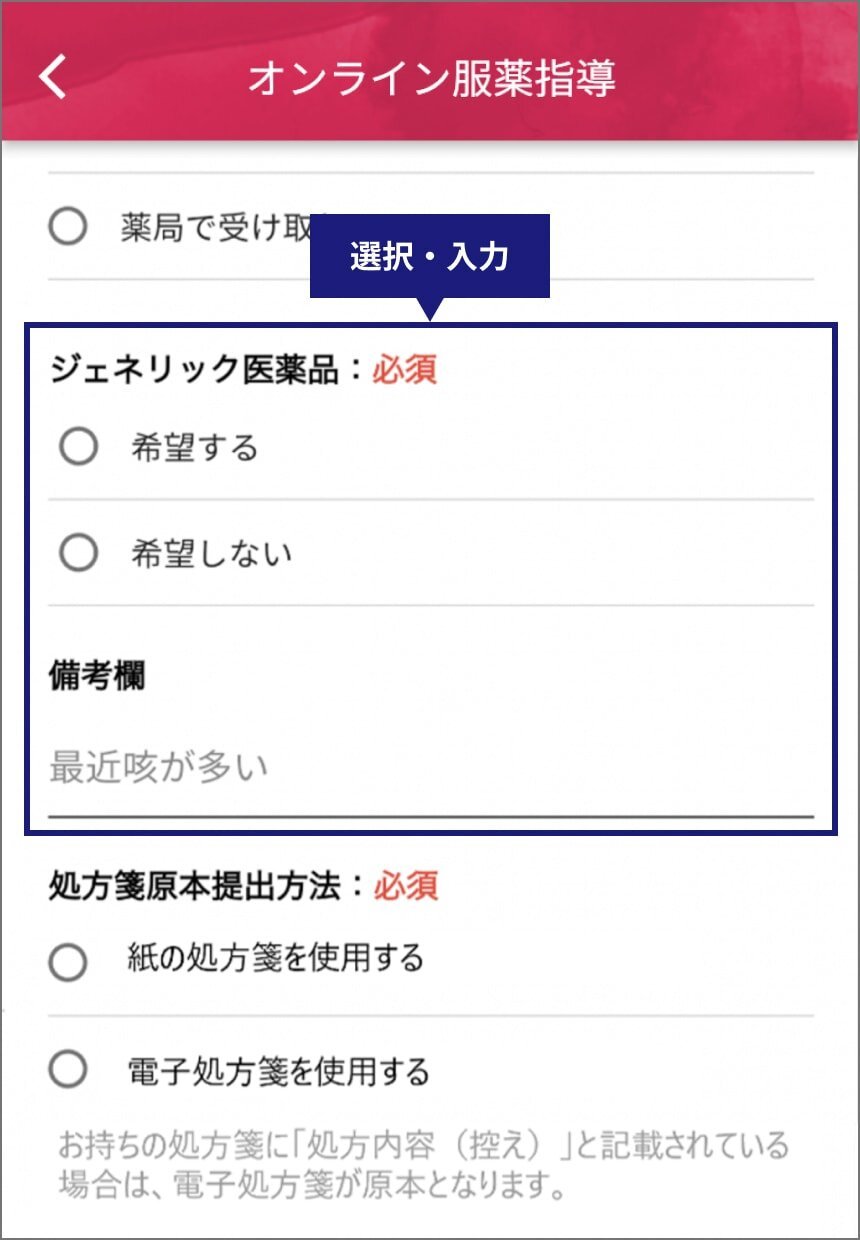
紙の処方箋を使用する
処方箋原本提出方法を以下より選択します。
- 医療機関から送る
- 自分で郵送または持ち込む
※「自分で郵送または持ち込む」を選択した場合、予約時間までに画像を送信してください。処方箋原本は、オンライン服薬指導の開始時間までに薬局に届くようにご郵送またはお持ち込みください。
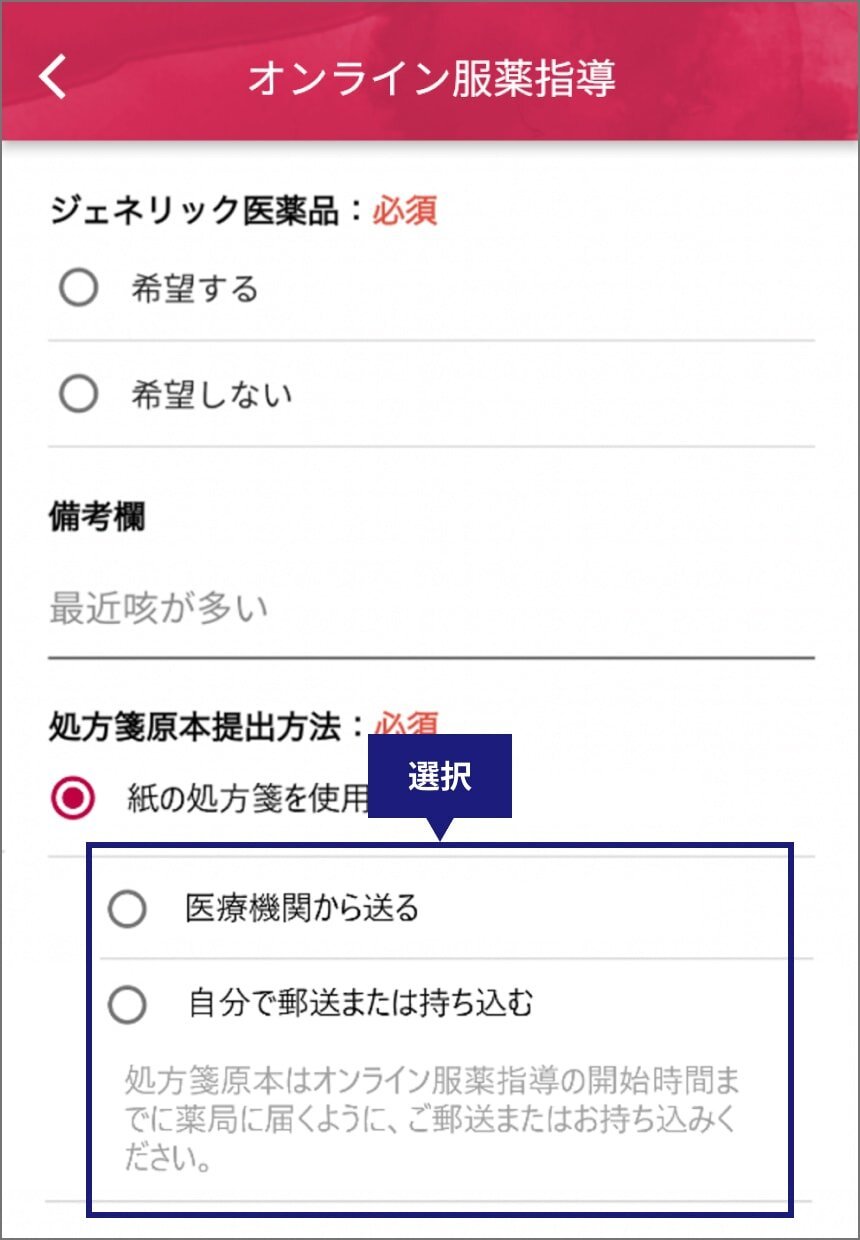
電子処方箋を使用する
処方箋原本提出方法を以下より選択します。
- 処方内容(控え)の画像を送る
- マイナ在宅受付Webからオンラインで送る
「マイナ在宅受付Webからオンラインで送る」方法の詳細は、「オンライン服薬指導におけるオンライン資格確認」をご参照ください。
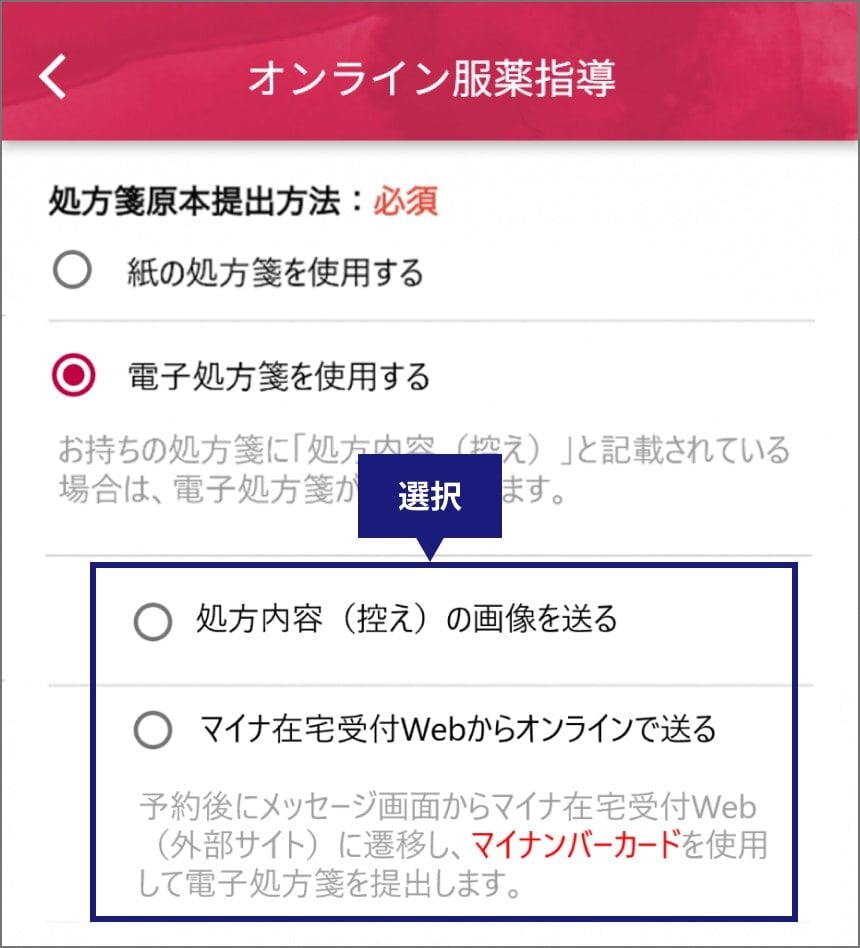
決済方法
決済方法を以下より選択します。
- クレジットカード(アプリ内決済)
- 代金引換(手数料が別途290円発生します)
- 薬局でお支払い
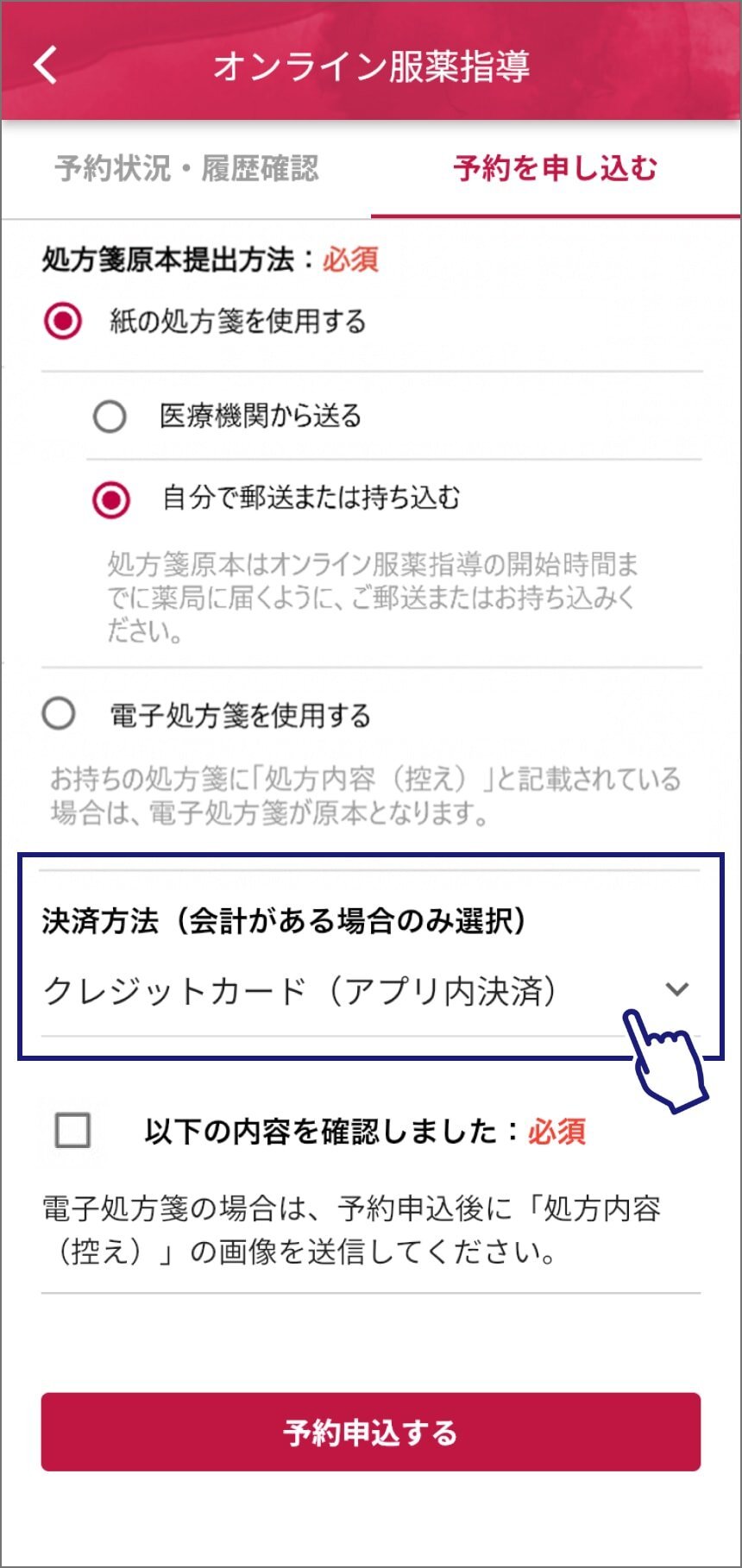
申し込み内容を確認し、「予約申込する」をタップします。
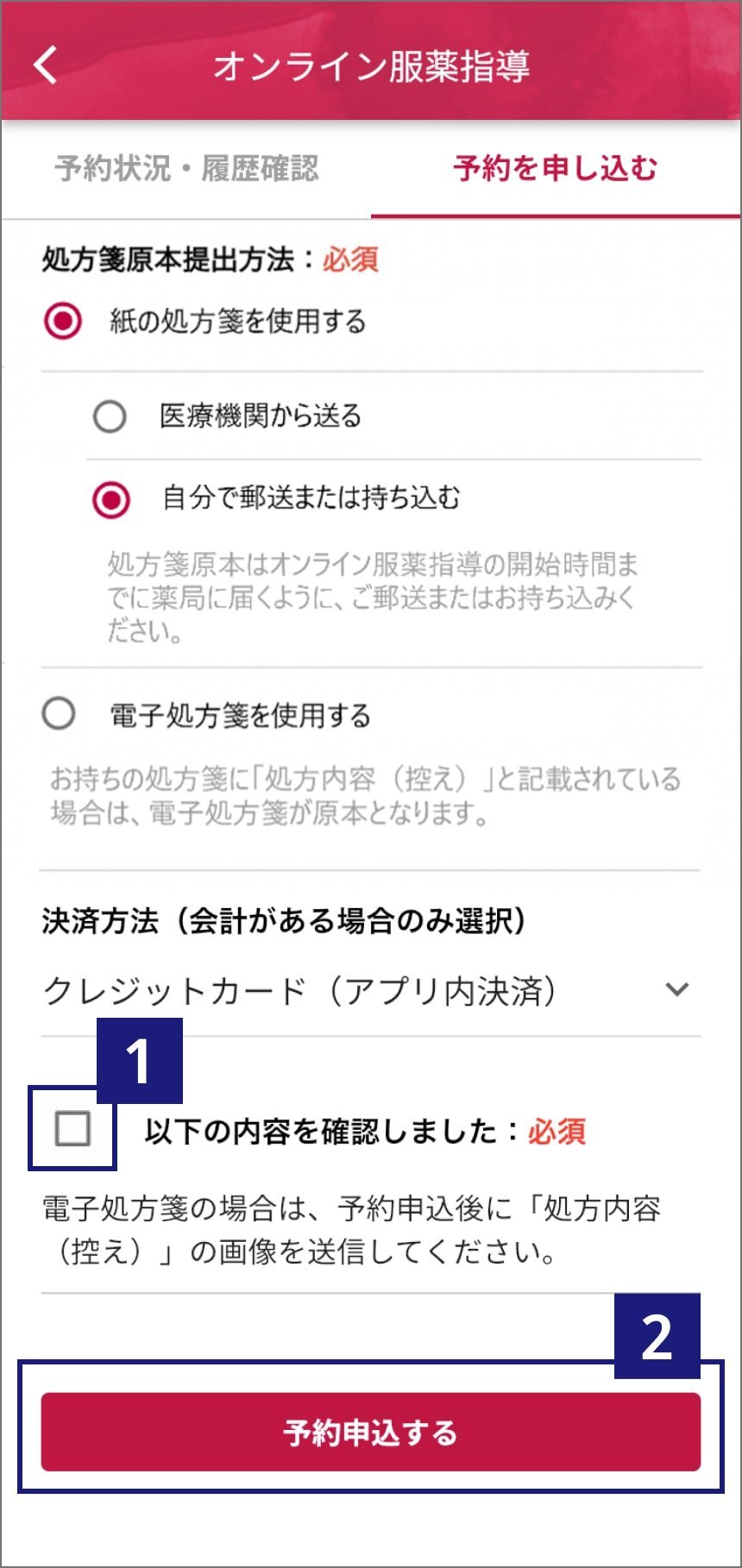
「はい」をタップします。
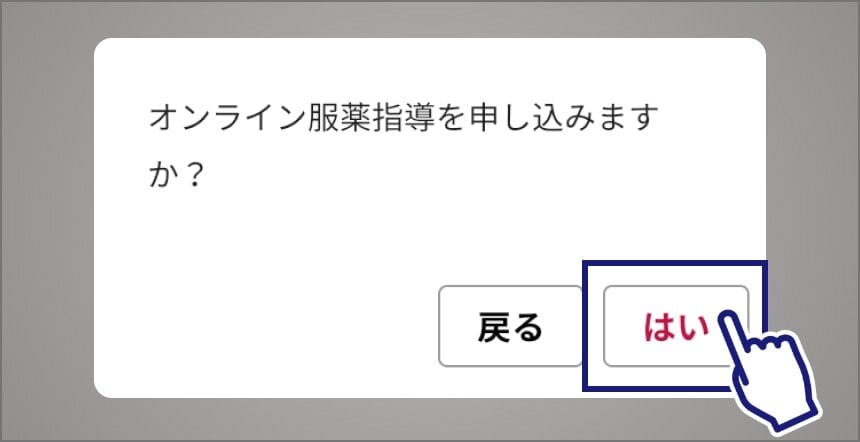
「はい」をタップします。
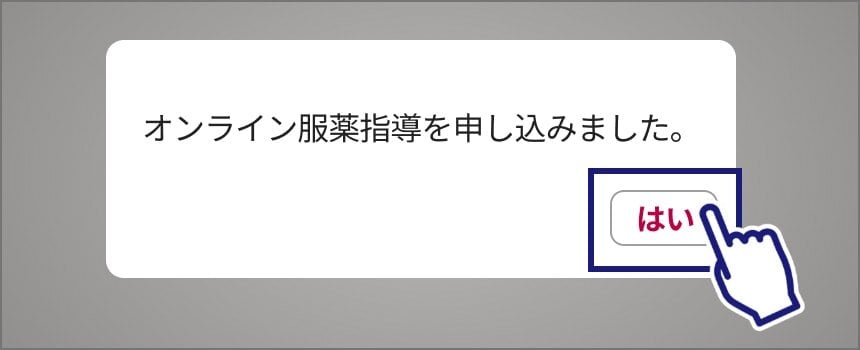
3予約時間までに必要な内容を登録・入力する
オンライン服薬指導当日までに、「未」マークが表示されている必要項目の登録を行います。
「未」マークをタップします。
※登録が完了している項目には、「未」マークが表示されません。
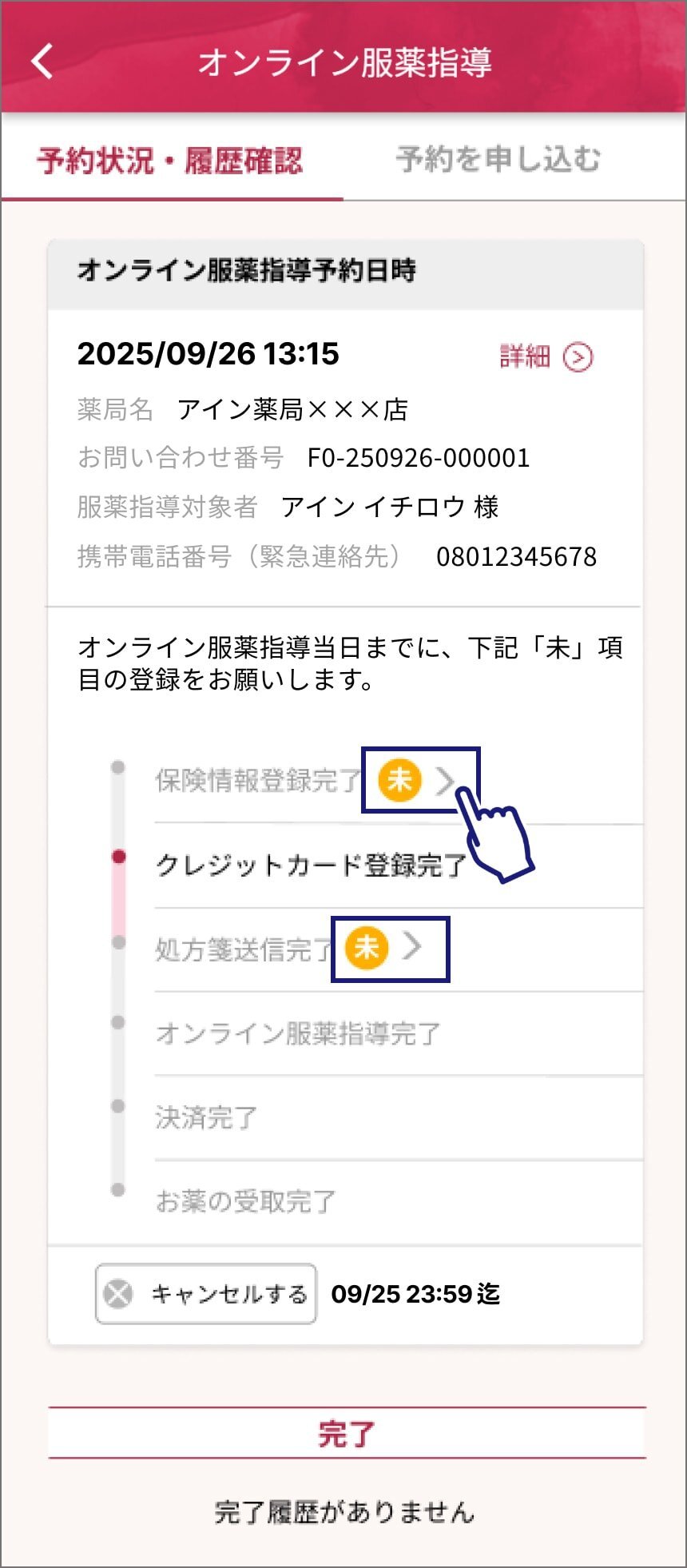
保険情報
保険情報登録方法を以下より選択します。
※ご予約前日までのご登録をお願いします。当日ご予約された場合は、1時間前までにご登録ください。
※会員情報ページで画像登録済の場合も、こちらの画面からのご共有が必要です。「保険証・医療証画像を登録する」をタップし、下記の手順で行ってください。
※医療証をお持ちの方で、マイナ保険証ご利用ご希望の方はいずれの項目についてもご登録ください。
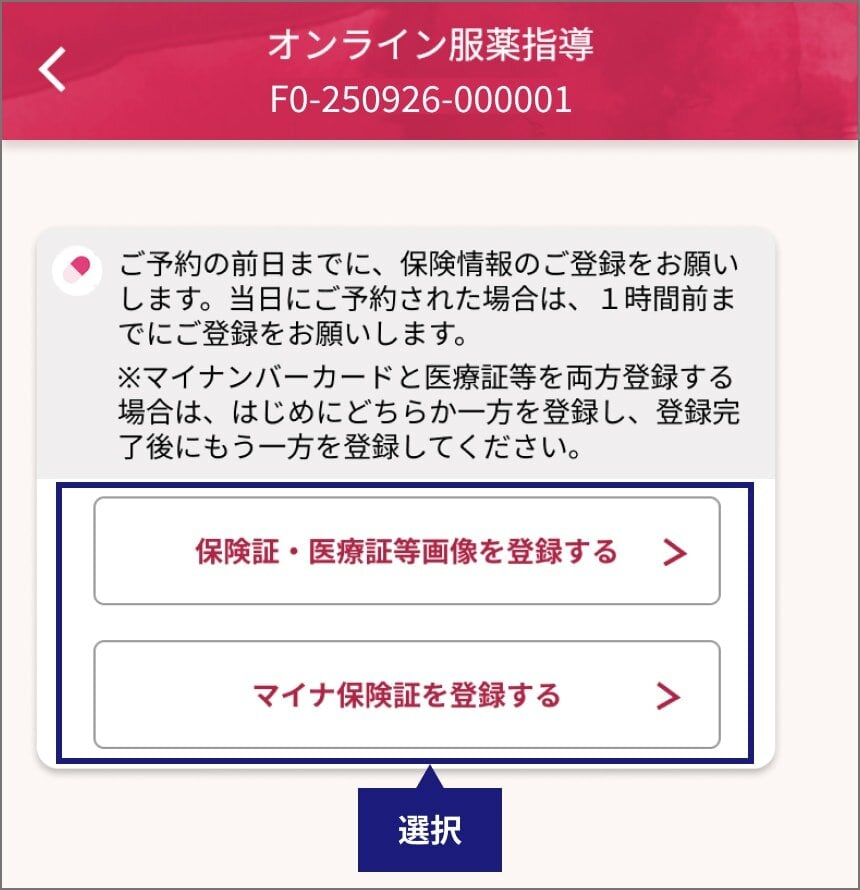
クレジットカード情報
決済方法で「クレジットカード」を選択した場合は、予約日時までにクレジットカードを登録します。
※クレジットカード情報が登録されている場合は、表示されません。
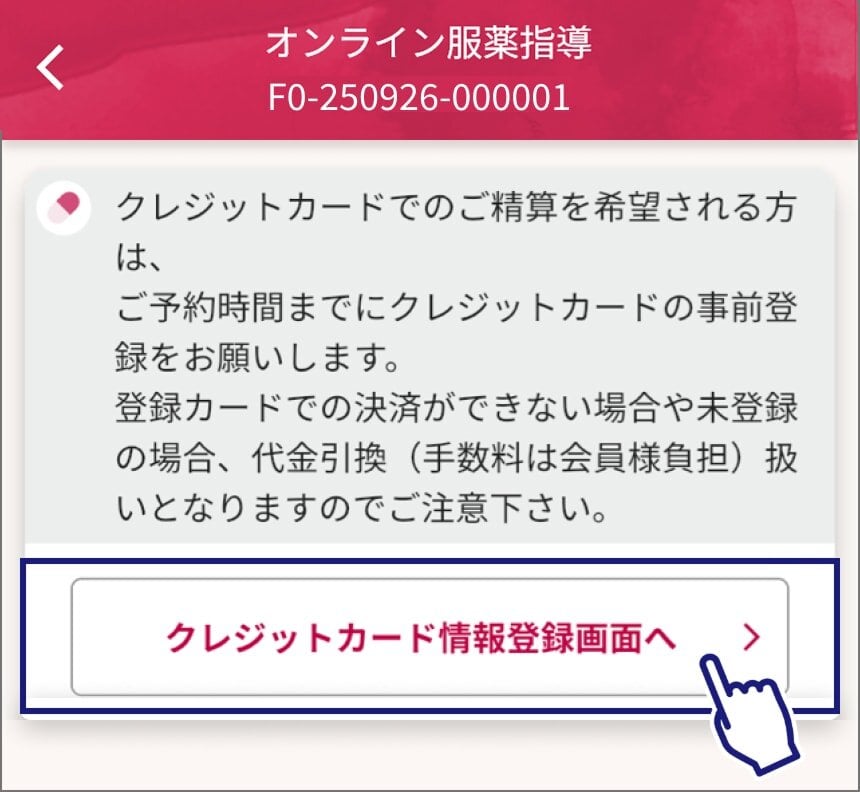
処方箋画像送信
処方箋原本提出方法で「自分で郵送または持ち込む」を選択した場合は、予約日時の前日までに処方箋の撮影・送信をします。
※マイナ在宅受付Webで送信予定の方で操作不具合などにより送信できなかった場合は、処方内容(控え)の画像を撮影・送信してください。
※当日予約の場合は、予約日時の1時間前までに撮影・送信してください。
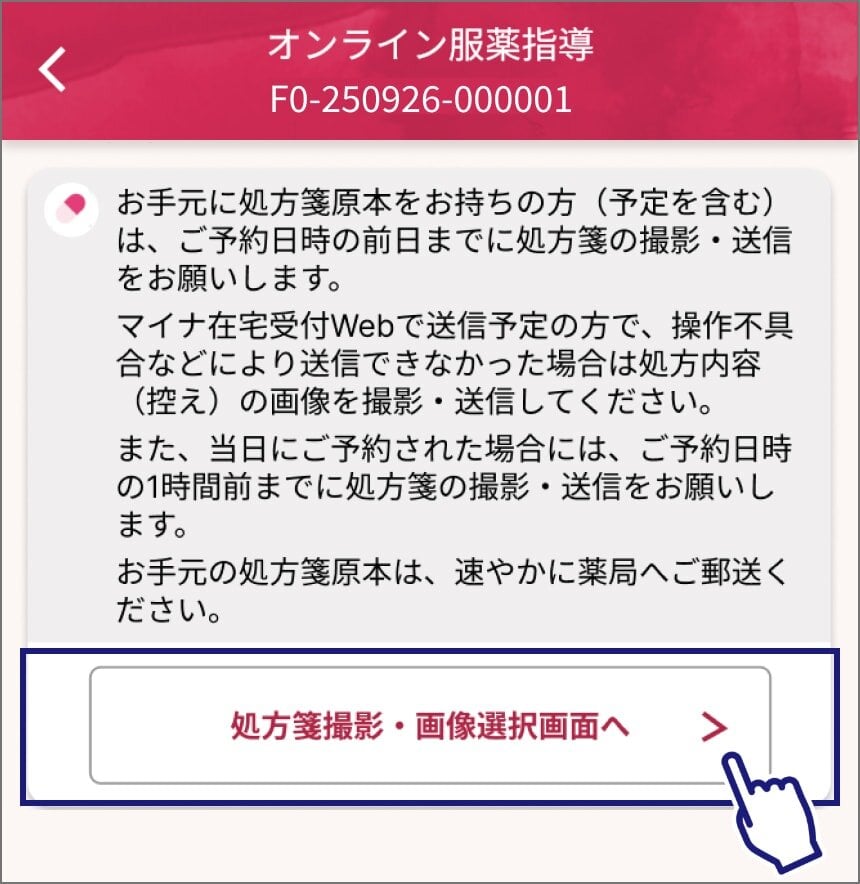
質問票内容の入力・確認(任意)
「初めてこの薬局をご利用の方」「この薬局をご利用したことのある方」どちらかをタップし、質問票の内容を入力・確認します。
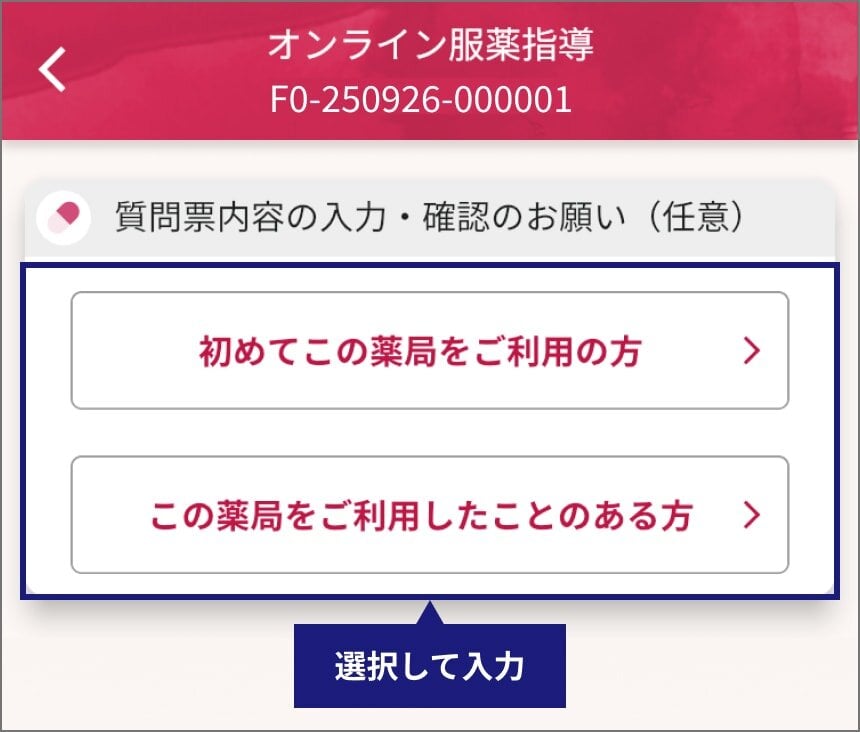
4薬局からのメッセージを確認する
トップ画面の「オンライン服薬指導」をタップします。
※薬局での予約受付が完了すると、新着メッセージが届き「オンライン服薬指導」に通知バッジが付きます。
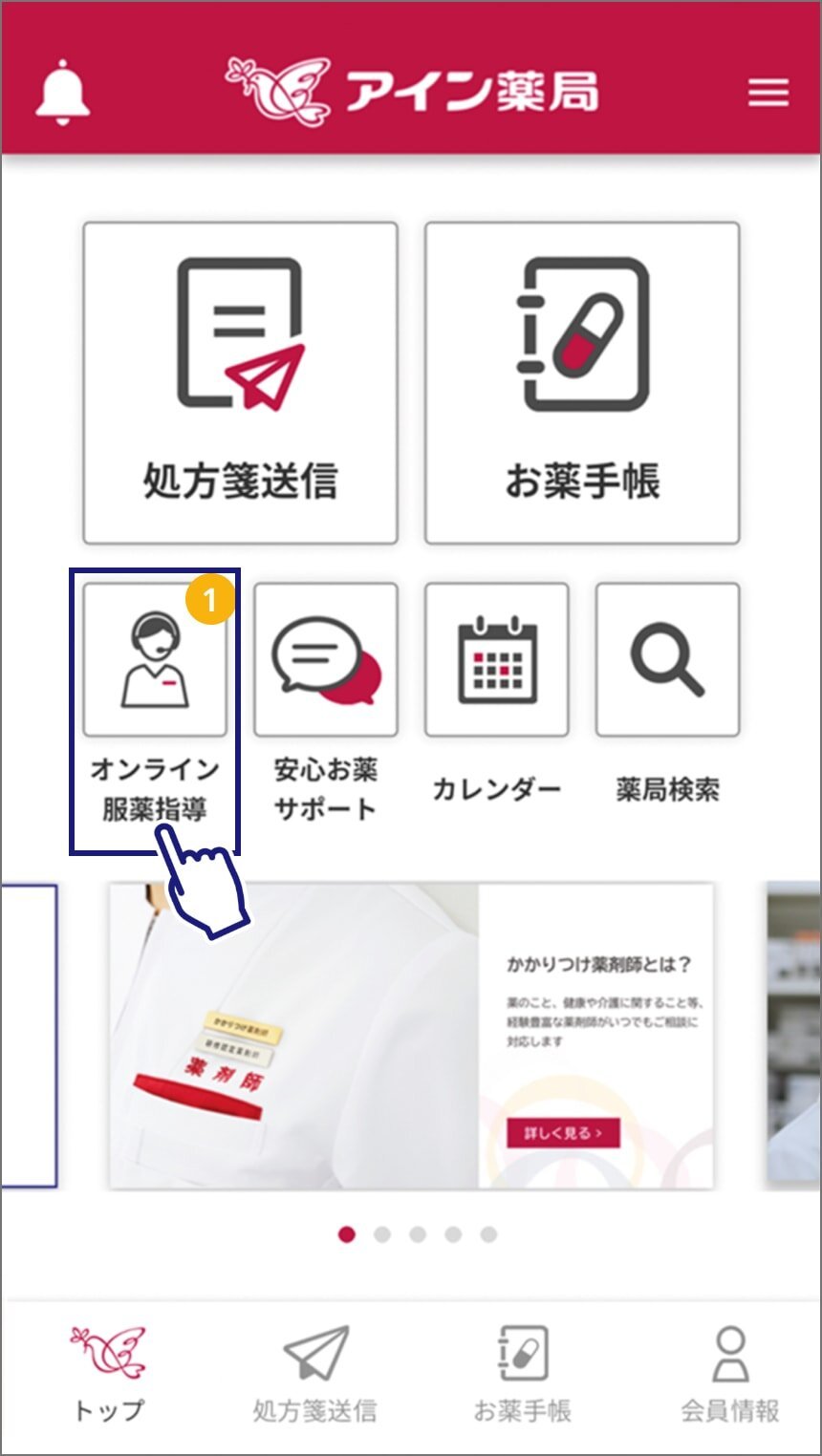
「未読」をタップしメッセージを確認します。
※未読メッセージがない場合は、「詳細」と表示されます。
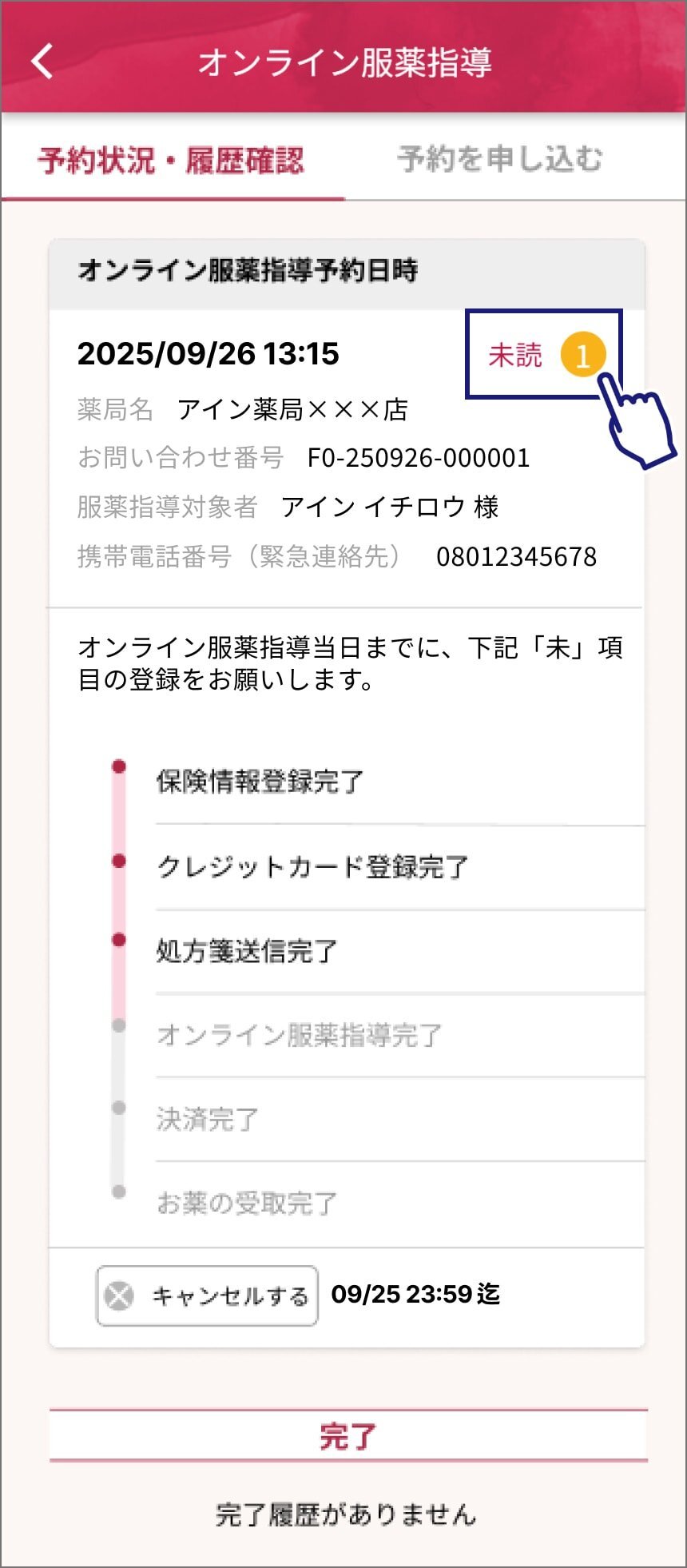
こちらのメッセージが届くと、受付完了です。